Avtor Strastni pisatelj
Od obdobja pandemije smo vsi navajeni spletnega okolja dela ter predavanj in srečanj. Podjetniški svet je sprejel tudi različne aplikacije za vzdrževanje ali razvoj napredka pri delu svojih zaposlenih. Ena takih aplikacij, ki je zanesljiva in omogoča gladko izkušnjo, je Microsoft Teams. Že kar nekaj časa je minilo, da smo vsi navajeni biti na spletu in to bo naš življenjski slog, dokler se vse ne uveljavi nazaj v normalno stanje kot prej in tako dolgočasno je gledati isto sliko profila / avatar v Microsoft Teams app. Če se veselite spremembe/posodobitve avatarja profila Microsoft Teams, vas bo ta objava vodila, kako to storiti.
Kako posodobiti sliko profila za Microsoft Teams
1. korak: Odprite Microsoft Teams aplikacijo na vašem sistemu tako, da pritisnete okna tipko na tipkovnici.
2. korak: Vnesite Microsoftove ekipe in kliknite Microsoft Teams aplikacijo iz rezultatov iskanja, kot je prikazano spodaj.

3. korak: V zgornji vrstici aplikacije Teams kliknite ikono Profil, kot je prikazano na spodnji sliki.
4. korak: Nato znova kliknite ikono Profilna slika v spustnem razdelku.
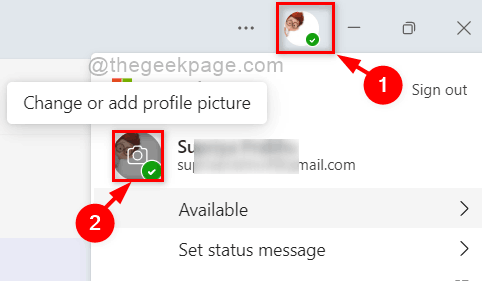
5. korak: V oknu Profilna slika tapnite Naloži in brskajte po vašem sistemu ter izberite katero koli ustrezno sliko kot profilno sliko, ki jo želite.
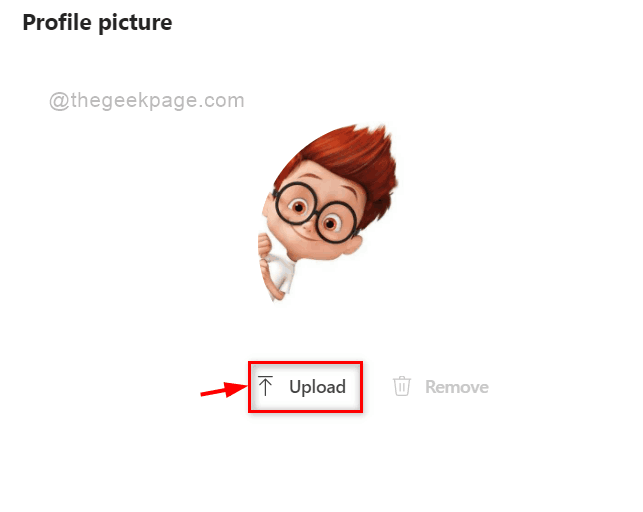
6. korak: Ko izberete sliko profila, kliknite na Shrani gumb na dnu, kot je prikazano spodaj, da odražate spremembe.
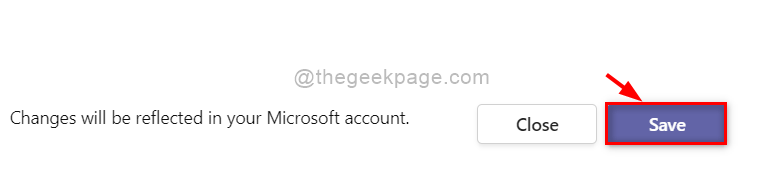
7. korak: Takoj se spremeni slika profila in se odraža tudi za vaš račun Microsoft.
Na ta način lahko naložite/posodobite sliko profila v aplikaciji microsoft teams v svojem sistemu.
to je to.
Upam, da je bila ta objava informativna.
Hvala vam.


